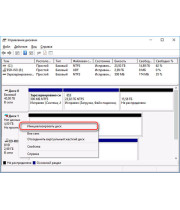Иногда при внутренних сбоях внутри системы компьютера происходит отказ просмотрам винчестера. Диапазон объёма памяти современных жестких дисков позволяет нам сохранять все необходимую информацию, что является жизненной необходимостью для людей нашего времени.
Поэтому при встречи с подобными проблемами каждому активному пользователю нужно знать, как действовать и что предпринимать в этом случаи на вашей операционной системе.
Если Windows не видит жесткий диск: что делать?
Когда следующий раз при роботе Windows не видит жесткий диск, нужно знать определенные операции, которые наверняка вам помогут в большинстве случаев:
1) При нажатие правой клавишей на иконку «Мой компьютер» выбрать ячейку «Управления».
2) После этого стоит перейти в подразделения меню «Управление дисками».
3) В появившемся окне стоить изменить вторую ячейку, а именно «Изменить букву диска».
4) Просто изменив имя жесткого диска, изменив заглавную букву вашего локального диска.
Так же зачастую происходят сбои после переустановки операционной системы именно в такие моменты Windows не видит жесткий диск. Такие ситуации так же имеют определенные алгоритмы решения проблемы. В основном все подводные камни находиться в материнской плате, это вне зависимости от версии операционной системы которую вы устанавливали. Для решения данной проблемы порой достаточно скачать с сайта производителя вашей материнской платы драйвера и установить их, потом через ваш привод добавить драйвер в корневую папку. Алгоритм выполнения:
1) Установите диск с драйвером в привод.
2) При включение компьютер нажать кнопку F6.
Windows не видит жесткий диск: решаем проблему с помощью драйверов.
Так же решением данной проблемы установления всех драйверов (чипсетов, утилиты и так далее). Иногда приходиться вручную добавлять драйвер SATA в дистрибутив вашей операционной системы. При выполнение уже более сложных и трудоемких задач лучше всего было бы обратиться к людям более разбирающихся в этих проблемах или обратиться в сервис специализированный ремонтом техники.
В основном неверная робота винчестера предрасполагает тем, что были не до конца или неверно установлены драйверы. Как самого винчестера, так и других деталей. Тогда центральный процессор блокирует действия других процедур. Для решения этой проблемы лучше всего установить заново все драйвера и утилиты используя официальную информацию и средства. Названия ваших комплектующих можно узнать изучив документацию идущую с компьютером. Но самой распространённой проблемой является отсутствие жесткого диска у пользователей при установке.